极速PE官网 > 帮助中心 >
如何设置win10系统开机自动联网方法介绍
作者:pe系统 2016-10-17
如何设置win10系统开机自动联网方法,很多人刚刚更新了windows10系统,他们想去设置win10系统开机自动联网的时候,发现不知道在哪里设置,刚升级windows10系统很多功能都不知道怎么使用,针对这样的问题,就让系统之家小编告诉大家如何设置win10系统开机自动联网方法吧。
如何设置win10系统开机自动联网方法:
1.使用组合快捷键win键+x键选择“运行(R)”点击打开运行窗口。如下图所示
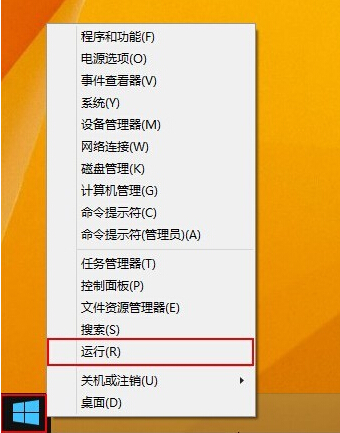
2.在弹出的运行窗口中输入“ncpa.cpl”点击确定进入下一步操作。如下图所示
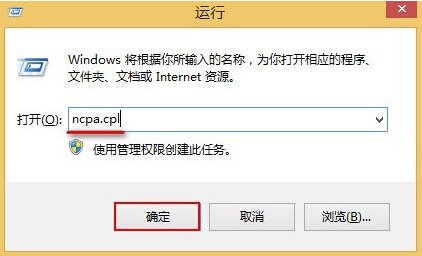
3.在打开的窗口中,找到宽带连接右键“创建快捷方式(S)”进入下一步操作。如下图所示
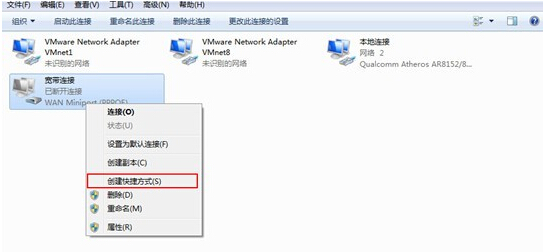
4. 点击打开“这台电脑”,然后在地址栏填上“C:ProgramDataMicrosoftWindowsStart MenuProgramsStartUp”,接着按下回车键进入文件夹,最后将宽带连接的快捷方式粘贴到这个文件夹即可。如下图所示
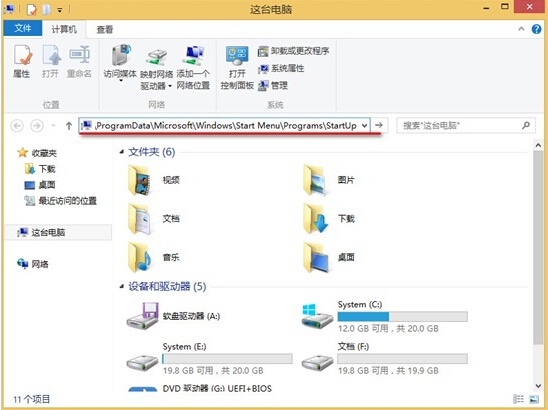
综上所述,这就是如何设置win10系统开机自动联网方法了,刚升级windows10系统,对windows10系统的功能不熟悉,是一件很正常的事了,遇到这个问题的时候,系统之家小编的这篇文章就能很好帮助到大家了,这个方法简单易懂,很容易让人上手,那么就赶快收藏这篇文章吧。
摘要:如何设置win10系统开机自动联网方法,很多人刚刚更新了windows10系统,他们想去设置win10系统开机自动联网的时候,发现不知道在哪里设置,刚升级windows10系统很多功能都不知道怎么使用,针对这样的问题,就让系统之家小编告诉大家如何设置win10系统开机自动联网方法吧.....
